今すぐWindows11を入手する方法。 Windows10をWindows11に無料でアップグレードしてください!
Windows 11 すべての人が利用できるようになりました。更新は、既存のWindows10PCに展開されます。 PCがWindows11を実行するのに十分に構成されている場合、このガイドでは、Windows11を今すぐ入手する方法を示します。
5年以上にわたってWindows10をユーザーに提供した後、今こそMicrosoftからWindows11をリリースするときです。すべてのWindows10PCは、更新の形で段階的に新しいWindows11を入手します。最初のラウンドでは、適格なPCのみがそれを取得し、次にPCの状態やその他のデータを調査し、Windows11を実行できるかどうかを分析します。 PCに問題がないようであれば、次のフェーズでWindows11の更新プログラムを入手できます。 Microsoftは、現在Windows10で実行されているすべてのPCが2022年半ばまでにWindows11にアップグレードされると予測しています。 Windows11を入手する方法を見てみましょう。
読む :初心者向けのWindows11チュートリアル。
今すぐWindows11を入手する方法
市場で購入できるさまざまなWindows10PCは、Windows 11にアップグレードされた最初のPCです。さまざまなブランドのメーカーが、Windows10ではなくWindows11を搭載したPCを出荷しています。
読む :Windows11の既知の問題と問題。
Windows10からWindows11への無料アップグレード
PCが現在Windows10で実行されていて、Windows 11を入手したい場合、PCはMicrosoftによって決定された構成要件を満たしている必要があります。適格性を確認してから、適格な場合はWindows11の入手に進む必要があります。また、PCヘルスチェックツールを使用して、詳細なWindows 11の適格性の結果を取得し、いくつかのツールを使用してPCが適格でない理由を知ることもできます。このツールは、PCがWindows11を実行するためのシステム要件を満たしているかどうかを確認するためのテストを実行します。
PCがWindows11にアップグレードする資格がある場合は、PCのアップグレードの準備ができているかどうかを確認する必要があります。そのためには、
- 設定を開く
- [更新とセキュリティ]をクリックします
- [WindowsUpdate]タブを選択します
- 次に、[更新の確認]をクリックします
- アップデートが利用可能な場合は、[ダウンロードしてインストール]をクリックします
プロセスの詳細を見てみましょう。
PCがWindows11にアップグレードできることを確認したら、設定を開きます。 Win + Iを使用するWindows10PC上のアプリ キーボードショートカットまたはスタートメニューから。
次に、アップデートとセキュリティをクリックします 設定アプリのタブ。 [更新とセキュリティ]ページのWindowsUpdate デフォルトではタブが選択されています。そうでない場合は、[WindowsUpdate]タブをクリックします。次に、[更新を確認する]をクリックします ボタン。
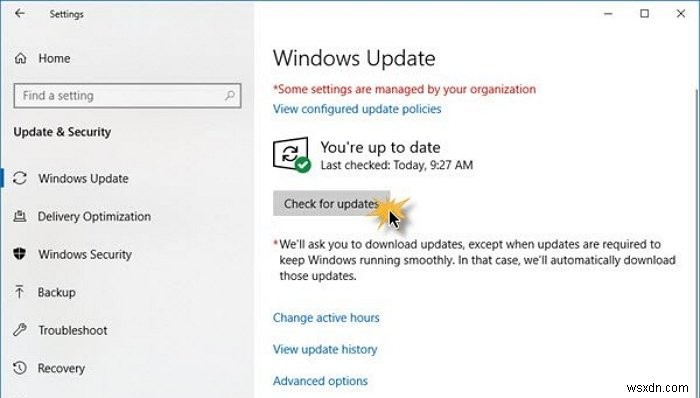
PCで利用可能なアップデートが見つかります。 Windows 11の更新の準備ができている場合は、表示されます。次に、[ダウンロードしてインストール]をクリックします ボタンをクリックしてWindows11をインストールします。
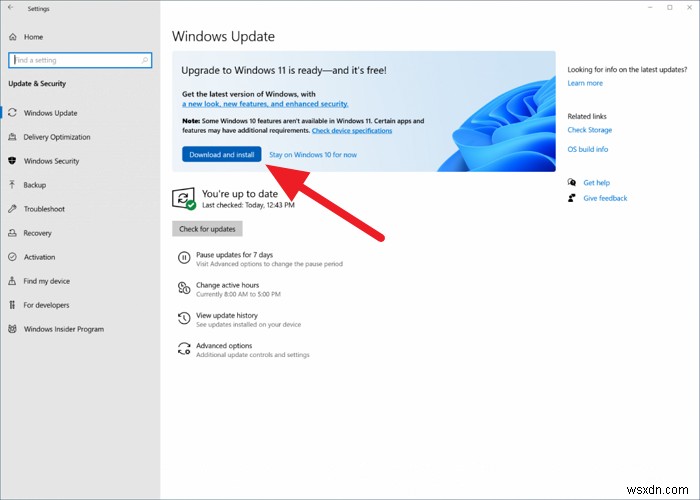
Windows10PCにWindows11をダウンロードしてインストールするのに数分かかります。プロセスの途中でPCが1〜2回再起動する場合があります。
関連記事:
- MicrosoftからWindows11ディスクイメージ(ISO)ファイルをダウンロードします。
- メディア作成ツールを使用してWindows11の起動可能なインストールメディアを作成します。
- Windows11インストールアシスタントを使用してWindows11をインストールする方法
- Windows11の無料ダウンロードフルバージョン。
- サポートされていないハードウェアにWindows11をインストールする方法。
- Windows11はインストールされません。
今すぐWindows11をダウンロードできますか?
はい、Windows 10PCがWindows11にアップグレードする資格がある場合は、今すぐWindows11をダウンロードできます。要件が満たされていない場合、更新プログラムを使用してWindows11をダウンロードしてインストールすることはできません。
読む :Windows11からWindows10にロールバックまたは戻る方法
Windows 11を無料でダウンロードするにはどうすればよいですか?
Windows 11は、既存のWindows10PCで無料で利用できます。唯一のことは、Windows 11をインストールするために、PCがMicrosoftによって設定された要件を満たしていることを確認する必要があることです。PCが現在の要件を満たしていない場合、Microsoftによると将来的にWindows11の更新を取得する可能性があります。関連記事 :どのエディションのWindows 11にアップグレードしますか?
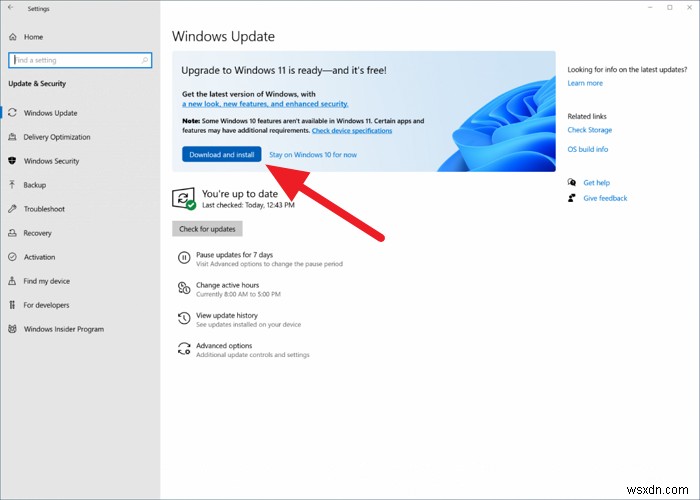
-
Windows 10 に無料でアップグレードする方法 (特に Windows 7 から)
2017 年 11 月、Microsoft は無料アップグレードの提供を終了すると発表しましたが、ここで Windows 10 の無料コピーを取得していない場合は、この投稿が役に立ちます。はい、少しの作業で、Windows 7、Windows 8、または Windows 8.1 Home または Pro の古いバージョンを Windows 10 の完全に機能するバージョンにアップグレードできます。 8 または 8.1 は合法であり、Microsoft でアクティブ化されている必要があります。古い Windows 7、8、または 8.1 をまだ実行している場合は、Windows 10 に無料
-
PC を Windows 11 に無料でアップグレードする準備をしましょう
Microsoft は、バージョン 2004 以降を実行している互換性のある Windows 10 デバイスの無料アップグレードとして Windows 11 を展開します。これは、多数の新機能、既存の機能の改善、セキュリティの強化などを含む大きなアップデートです。 Microsoftによると、Windows 11はWindows 10と同じ基盤の上に構築されており、タッチデバイスと非タッチスクリーンデバイスの両方で効率的に動作するように設計されています. Windows 11 の無料アップグレードに興味がある場合は、Windows 11 をスムーズにインストールできるように、更新前にいくつかの
